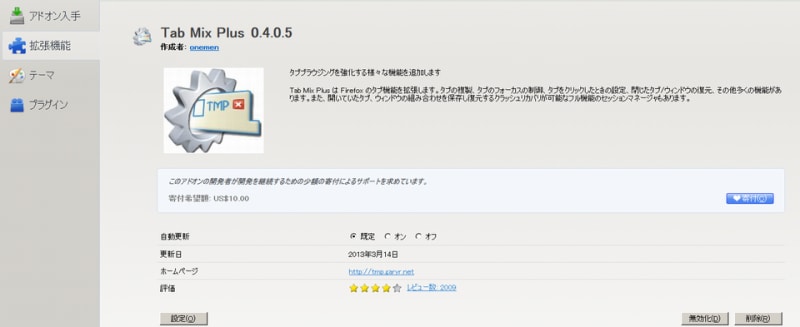タブ周り全般の動作を細かく自分好みにカスタマイズできて便利
■Tab Mix Plus(タブ ミックス プラス)
・公式サイト:http://bit.ly/i1PwiJ
・価格:無料
Tab Mix Plusの具体的な使い方
- 上述のURLリンクから「+Firefoxに追加」ボタンをクリックし、ダウンロードとインストールを済ませます(1つめの画像参照)。
- 設定は、ツール→アドオン→拡張機能→Tab Mix Plusの設定ボタンクリックからすべて行えます。日本語に対応していて特に難しい部分もないので、項目をいじってみて適用を押し、動作を確認しながら使いやすい設定を探しましょう。
Tab Mix Plusのおすすめの理由
タブブラウザを使いこなすには、タブ周りの設定を自分が使いやすいようにカスタマイズできる点が重要になってきます。Firefoxはデフォルトで最低限の動作しかできないので、アドオンで強化したいところですが、そこで活躍するのがこの定番アドオン「Tab Mix Plus」です。
このアドオンを用いると、自分が開きたいタブの順番、タブへの動作、タブの表示方法など、タブ周り全般の動作を細かく自分好みにカスタマイズできて便利です。
おすすめの設定として下記に2例挙げます。
【1】未読と既読のタブなどを色分けする
ツール→アドオン→拡張機能→Tab Mix Plusの設定ボタンクリック→表示→タブ→スタイルをカスタマイズ→現在・未読などのタブのフォントと文字・背景色を好みに変えられます(2つめの画像参照)。
【2】ある特定のタブを基点とした他のタブへの一括動作
類似ドメインのタブのみ一括で閉じたり、基準タブの右側のタブのみすべて閉じるなどの動作が可能です。
ツール→アドオン→拡張機能→Tab Mix Plusの設定ボタンクリック→メニューから、タブのコンテキストメニューに表示したい項目にチェックを入れ適用を押します。
この機能を使いたいときは、基準のタブ上で右クリックし、コンテキストメニューから動作を指定します(3つめの画像参照)。